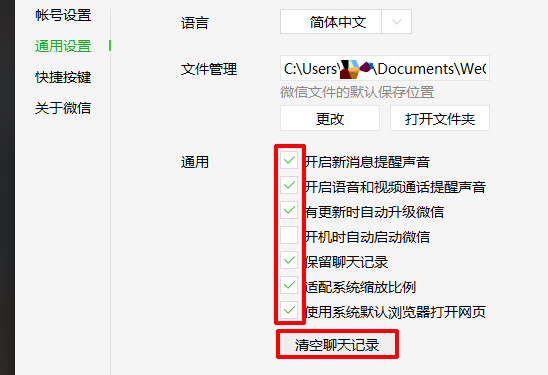微信电脑版图片无法显示_显示微信电脑版图片的方法
更新日期:2021-09-30
来源:系统部落
很多小伙伴在打开微信电脑端网页的时候,发现网页的图片加载不出来,显示一个×的标志,这是怎么一回事呢?可能是你的网速过低,等待一会就可以了,也可能是设置里面没有把显示图片打勾,具体的解决方法下面一起来看看吧。
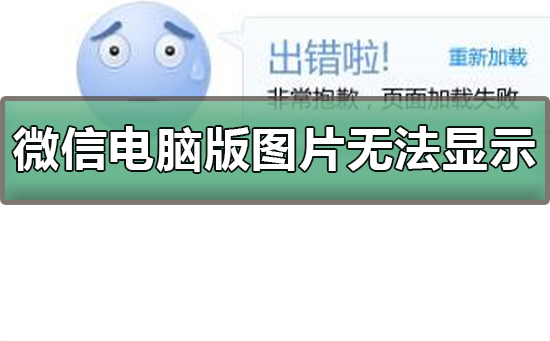
一、电脑版微信的缓存文件安装盘,出现问题了。
二、微信的安装盘,缓存文件过大,硬盘无法存放。
三、网络延迟过大。
以微信缓存文件过大,清理缓存文件,解决办法如下
1、在电脑中打开微信软件
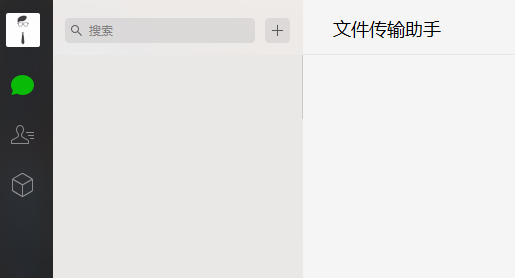
2、在电脑版微信的窗口中,选择左下角的,选项菜单
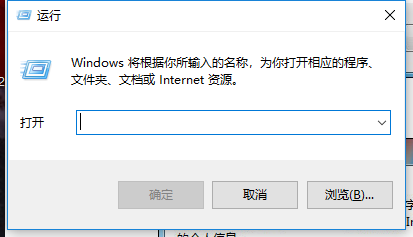
3、在弹出的选项菜单中,选择“设置”
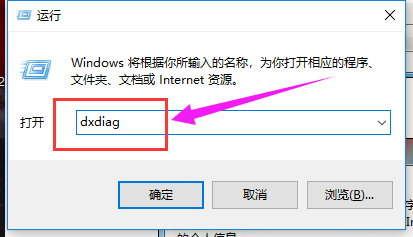
4、进入到设置窗口中,在侧边栏中,选择“通用设置
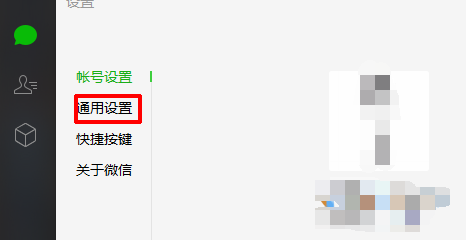
5、在“通用设置”窗口中,根据自身情况,选择保留后,点击下面的清空聊天记录。
网页图片加载相关问题网页图片显示不出来>>>